Создаём объёмный ретро текст в Photoshop
Создаём объёмный ретро текст в Photoshop
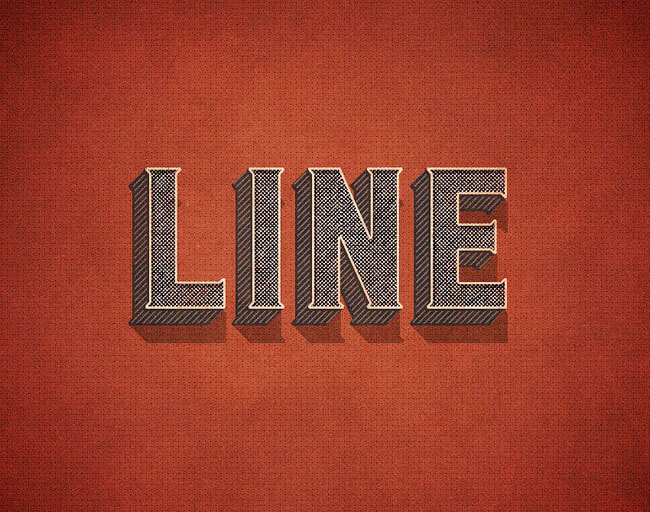 В этом уроке я покажу вам, как, используя стили слоя, текстуры и корректирующие слои, создать полутоновый ретро текст.
В этом уроке я покажу вам, как, используя стили слоя, текстуры и корректирующие слои, создать полутоновый ретро текст.
Сложность урока: Средний
- #1. Создаем слой для узора
- #2. Создаем полутоновую гранж-текстуру
- #3. Создаем узор для фона
- #4. Создаем смарт-объект с текстом
- #5. Применяем к тексту выдавливание
- #6. Создаем слои с тенью
- #7. Применяем стили слоя к копии текста
- #8. Применяем стили слоя к экструзии
- #9. Применяем стили слоя к тени
- #10. Добавляем текстуры
- #11. Добавляем корректирующие слои
- #12. Добавляем эффект потертости
- # Комментарии
В этом уроке я покажу вам, как, используя стили слоя, текстуры и корректирующие слои, создать полутоновый ретро текст. Начнем!
На создание этого эффекта меня вдохновили различные стили слоя, доступные на сайте GraphicRiver.
Скачать архив с материалами к уроку
Примечание: Автор использовал платный шрифт Burford Base font. Для выполнения урока вы можете подобрать подходящий шрифт на нашем сайте в разделе дополнений.
1. Создаем слой для узора
Шаг 1
Создаем новый документ размером 512 х 512 пикселей с белым фоном. Дублируем фоновый слой, жмем правой кнопкой по копии и выбираем Convert to Smart Object (Преобразовать в смарт-объект).
Шаг 2
Устанавливаем цвет переднего и заднего планов на черный и белый и переходим Filter – Render – Clouds (Фильтр – Рендеринг – Облака).
2. Создаем полутоновую гранж-текстуру
Шаг 1
Переходим Filter – Filter Gallery – Grain (Фильтр – Галерея фильтров - Зерно) и применяем следующие настройки:
- Intensity (Интенсивность): 60
- Contrast (Контрастность): 0
- Grain Type (Тип зерна): Sprinkles (Брызги)
Шаг 2
В нижней части Галереи фильтров нажимаем кнопку New effect layer (Новый слой эффектов), чтобы добавить еще один фильтр.
Переходим Sketch – Halftone Pattern (Эскиз – Полутоновый узор) и применяем следующие настройки:
- Size (Размер): 2
- Contrast (Контрастность): 6
- Pattern Type (Тип узора): Dot (Точка)
Шаг 3
Добавляем еще один слой с эффектом, переходим Sketch – Graphic Pen (Эскиз – Тушь) и применяем следующие настройки:
- Stroke Length (Длина штриха): 15
- Light/Dark Balance (Тоновой баланс): 50
- Stroke Direction (Направление штрихов): Right Diagonal (По диагонали вправо)
Закончив, кликаем ОК.
Шаг 4
Переходим Edit – Define Pattern (Редактирование – Определить узор) и вводим название «Передний узор».
3. Создаем узор для фона
Шаг 1
Создаем документ размером 950 х 750 пикселей, кликаем на кнопку Create new fill or adjustment layer (Создать новую заливку или корректирующий слой) в нижней части панели слоев и выбираем Solid Color (Цвет).
Шаг 2
Устанавливаем цвет на #a2563b.
Шаг 3
Дважды кликаем по слою с цветовой заливкой и применяем стиль слоя Pattern Overlay (Наложение узора):
- Blend Mode (Режим смешивания): Soft Light (Мягкий свет)
- Pattern (Узор): Dots (из скачанного набора с простыми узорами)
В результате у нас получится вот такой фон.
4. Создаем смарт-объект с текстом
Шаг 1
Пишем текст, используя шрифт Burford. Цвет устанавливаем на белый, размер – на 350 pt, Tracking (Трекинг) – на -75.
Шаг 2
Называем текстовый слой «Текст», кликаем по нему правой кнопкой мыши и выбираем Convert to Smart Object (Преобразовать в смарт-объект).
Шаг 3
Дублируем слой «Текст» (Ctrl+J).
5. Применяем к тексту выдавливание
Шаг 1
Еще раз дублируем текстовый слой, называем копию «Экструзия» и размещаем в группе «Экструзия» (Ctrl+G).
Шаг 2
Выбираем слой «Экструзия», жмем Ctrl+T, чтобы активировать режим свободной трансформации. По одному разу нажимаем на клавиши со стрелками влево и вниз, чтобы сместить текстовый слой на 1 пиксель.
Нажимаем Enter, чтобы применить изменения.
Шаг 3
Нажимаем сочетание клавиш Shift+Ctrl+Alt+T примерно 21 раз, чтобы создать 21 копию текстового слоя со смещением на 1 пиксель.
Вы сами можете для себя решить сколько копий должно быть, основываясь на том, насколько выдавленным вы хотите получить текст.
Шаг 4
Выделяем все слои «Экструзия» и переходим Layer – Arrange – Reverse (Слои – Упорядочить – Инверсия), чтобы расставить их в правильном порядке.
Шаг 5
Первые три слоя размещаем в группе «Спереди», нижние три – в группе «Сзади», а остальные – в группе «Посредине».
6. Создаем слои с тенью
Шаг 1
Дублируем последнюю копию слоя «Экструзия» (нижний слой в группе «Сзади») и называем копию «Тень».
Перемещаем слой «Тень» из группы «Сзади» и добавляем его в отдельную группу «Тень».
Шаг 2
Повторяем описанную выше технику с трансформацией и копированием, чтобы создать копии слоя «Тень». Только в этот раз делаем смещение слоя «Тень» на 1 пиксель вправо и вниз.
Шаг 3
Закончив, не забываем исправить порядок слоев и применить инверсию.
Шаг 4
Слой «Текст» и его копию размещаем в группе «Текст».
7. Применяем стили слоя к копии текста
Дважды кликаем по копии слоя «Текст», чтобы применить к нему стили слоя.
Шаг 1
Добавляем Stroke (Обводка) со следующими настройками:
- Size (Размер): 3
- Position (Положение): Inside (Внутри)
- Цвет: #fbe8d2
Шаг 2
Добавляем Inner Shadow (Внутренняя тень) со следующими настройками:
Blend Mode (Режим смешивания): Linear Burn (Линейный затемнитель)
- Цвет: #515151
- Opacity (Непрозрачность): 50%
- Distance (Смещение): 6
- Choke (Стягивание): 50
- Size (Размер): 5
Шаг 3
Добавляем Color Overlay (Наложение цвета) со следующими настройками:
- Цвет: #f5edea
- Blend Mode (Режим смешивания): Darker Color (Темнее)
- Opacity (Непрозрачность): 50%
Шаг 4
Добавляем Pattern Overlay (Наложение узора) со следующими настройками:
- Blend Mode (Режим смешивания): Color Burn (Затемнение основы)
- Pattern (Узор): Sawtooth (из скачанного набора с простыми узорами)
- Scale (Масштаб): 50%
Шаг 5
Устанавливаем Fill (Заливка) копии слоя «Текст» на 0.
Шаг 6
Дважды кликаем по оригинальному слою «Текст», чтобы применить стиль слоя Pattern Overlay (Наложение узора) со следующими параметрами:
- Opacity (Непрозрачность): 95%
- Pattern (Узор): «Передний узор», который мы создали выше
- Scale (Масштаб): 50%
Мы стилизовали переднюю часть текста.
8. Применяем стили слоя к экструзии
Шаг 1
Дважды кликаем по группе «Спереди», чтобы применить стиль слоя Color Overlay (Наложение цвета). Используем цвет #3c3b3b.
Шаг 2
Кликаем правой кнопкой по группе «Спереди», выбираем Copy Layer Style (Скопировать стиль слоя), затем кликаем правой кнопкой по слою «Сзади» и выбираем Paste Layer Style (Вставить стиль слоя).
Раскрываем группу «Посредине», выделяем все слои внутри, кликаем по ним правой кнопкой мышки и выбираем Paste Layer Style (Вставить стиль слоя).
Шаг 3
Дважды кликаем по группе «Посредине», чтобы применить стиль слоя Pattern Overlay (Наложение узора) со следующими параметрами:
- Blend Mode (Режим смешивания): Divide (Разделить)
- Opacity (Непрозрачность): 35%
- Pattern (Узор): Diagonal line medium (из скачанного набора с простыми узорами)
Получаем вот такой результат.
9. Применяем стили слоя к тени
Шаг 1
Дважды кликаем по группе «Тень», чтобы применить стиль слоя Color Overlay (Наложение цветом) со следующими настройками:
- Цвет: #a89a96
- Blend Mode (Режим смешивания): Multiply (Умножение)
- Opacity (Непрозрачность): 75%
Шаг 2
Устанавливаем Fill (Заливка) группы «Тень» на 0%.
10. Добавляем текстуры
Перед добавлением текстур, переносим группы «Текст», «Экструзия» и «Тень» в отдельную группу и называем ее «Текстовый эффект», чтобы панель слоев находилась в структурированном виде.
Шаг 1
Лучше всего добавить текстуру в видео смарт-объекта. Для этого переходим File – Place Linked (Файл – Поместить связанные).
Начинаем с добавления гранж-текстуры 11 сразу над слоем с цветовой заливкой. При необходимости, корректируем размер текстуры.
Называем ее «Фоновая текстура» и устанавливаем режим смешивания на Color Dodge (Осветление основы) с непрозрачностью 30%.
Шаг 2
Переходим Image – Adjustments – Hue/Saturation (Изображение – Коррекция – Цветовой тон/Насыщенность) и устанавливаем Saturation (Насыщенность) на -100.
Если вы используете более старую версию Фотошоп или у вас не получается применить коррекцию непосредственно к самому смарт-объекту, вы можете растрировать текстурный слой или воспользоваться корректирующими слоями Layer – New Adjustment Layer (Слой – Новый корректирующий слой).
Шаг 3
Переходим Image – Adjustments – Brightness/Contrast (Изображение – Коррекция – Яркость/Контрастность).
Активируем Use Legacy (Использовать прежние) и устанавливаем Contrast (Контрастность) на -50.
Настройка Use Legacy (Использовать прежние) позволяет сделать так, что контрастности на картинке будет гораздо меньше.
Шаг 4
Размещаем текстуру с шумом выше всех предыдущих слоев и, при необходимости, корректируем ее размер.
Называем слой с этой текстурой «Наложение текстуры 1» и меняем режим смешивания на Overlay (Перекрытие).
Шаг 5
Переходим Image – Adjustments – Levels (Изображение – Коррекция – Уровни) и устанавливаем серый ползунок Gamma (Средние тона) на 0,70.
Шаг 6
Выше добавляем гранж-текстуру 16 и корректируем ее размер.
Называем слой «Наложение текстуры 2» и устанавливаем режим смешивания на Soft Light (Мягкий свет) с непрозрачность 20%.
Шаг 7
Переходим Image – Adjustments – Hue/Saturation (Изображение – Коррекция – Цветовой тон/Насыщенность) и устанавливаем Saturation (Насыщенность) на -100.
11. Добавляем корректирующие слои
Шаг 1
Выше добавляем корректирующий слой Gradient (Градиент).
Заполняем его градиентом от прозрачности к цвету, используя цвета #6f6f6f (слева) и #000000 (справа).
Стиль градиента устанавливаем на Radial (Радиальный) и Scale (Масштаб) – на 200. Режим смешивания меняем на Overlay (Перекрытие).
Шаг 2
Добавляем корректирующий слой Brightness/Contrast (Яркость/Контрастность) и устанавливаем Contrast (Контрастность) на 25.
Шаг 3
Добавляем корректирующий слой Photo Filter (Фото-фильтр), используем цвет #ec9600.
Шаг 4
Добавляем корректирующий слой Color Balance (Цветовой баланс) со следующими параметрами:
Midtones (Средние тона)
- Cyan/Red (Голубой/Красный): 20
- Magenta/Green (Пурпурный/Зеленый): 12
- Yellow/Blue (Желтый/Синий): 12
12. Добавляем эффект потертости
Шаг 1
Выбираем группу «Текстовый эффект», в нижней части панели слоев кликаем на кнопку Add layer mask  (Добавить слой-маску).
(Добавить слой-маску).
Шаг 2
Берем Paint Bucket Tool ( G) (Заливка), на верхней панели выбираем Pattern (Узор). Находим в наборе Light Grunge Seamless Patterns Vol. 3 узор под номером 15.
G) (Заливка), на верхней панели выбираем Pattern (Узор). Находим в наборе Light Grunge Seamless Patterns Vol. 3 узор под номером 15.
Убедитесь, что маска группы «Текстовый эффект» выделена. Кликаем инструментом, чтобы залить ее узором.
Шаг 3
Чтобы усилить эффект, жмем Ctrl+L и открываем Levels (Уровни) и двигаем черный и серый ползунки, чтобы затемнить узор на маске. Это добавит потертостям контрастности.
Поздравляю, мы закончили!
В начале урока с помощью нескольких фильтров мы создали простой полутоновый узор.
Затем написали текст, конвертировали его в смарт-объект и дублировали несколько раз, чтобы создать тень и объем. После этого к каждой группе мы применили стили слоя, чтобы добиться желаемого результата.
И, наконец, мы наложили текстуры, корректирующие слои и узоры, чтобы завершить создание эффекта.
Не стесняйтесь оставлять комментарии, предложения и делиться результатами.
Автор: Rose
Источник: design.tutsplus.com
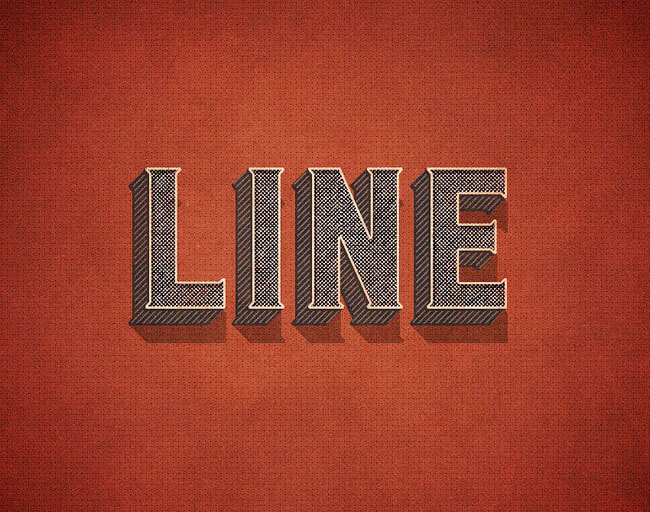
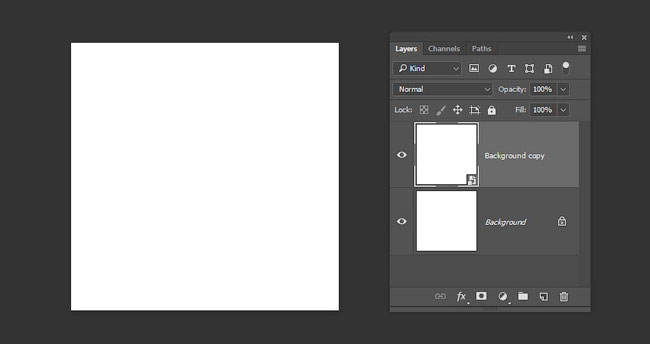
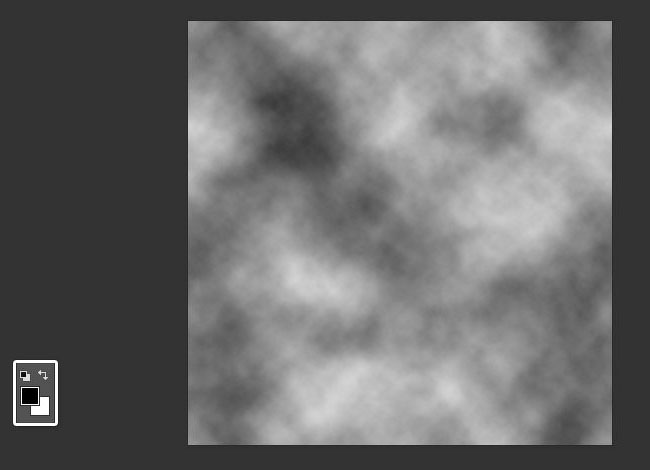
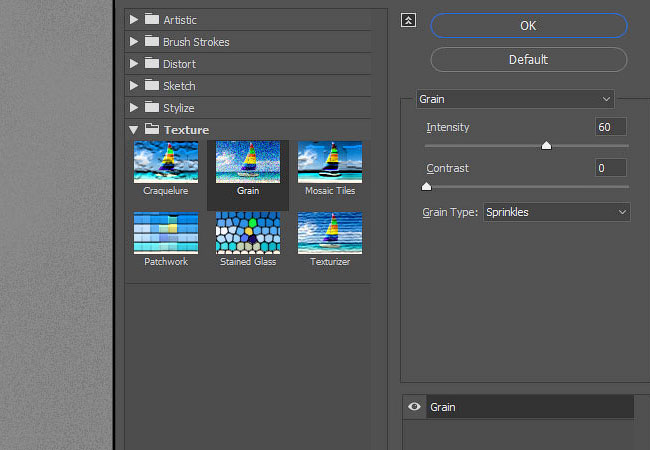
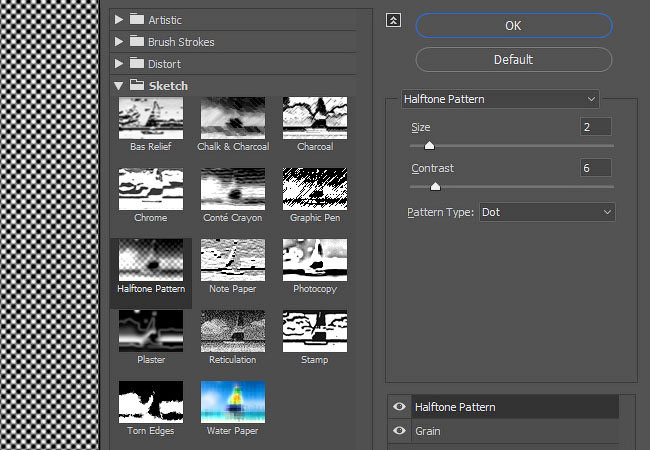
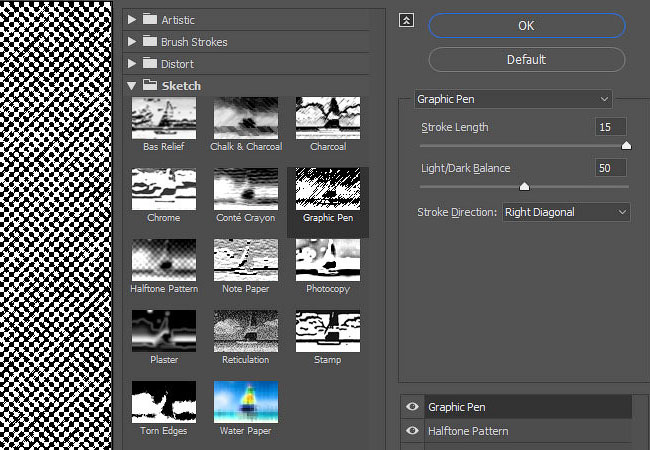
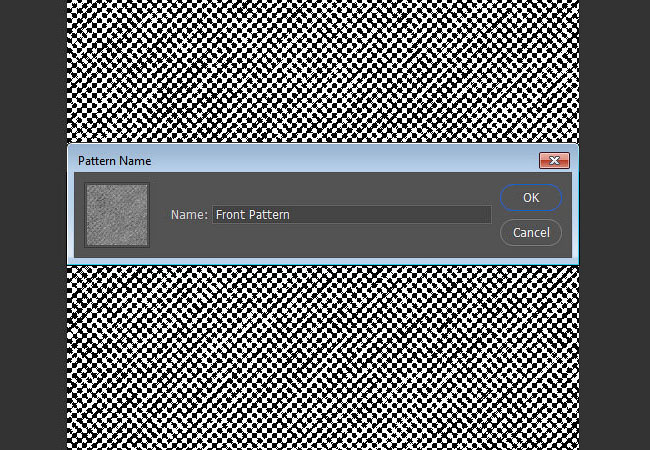
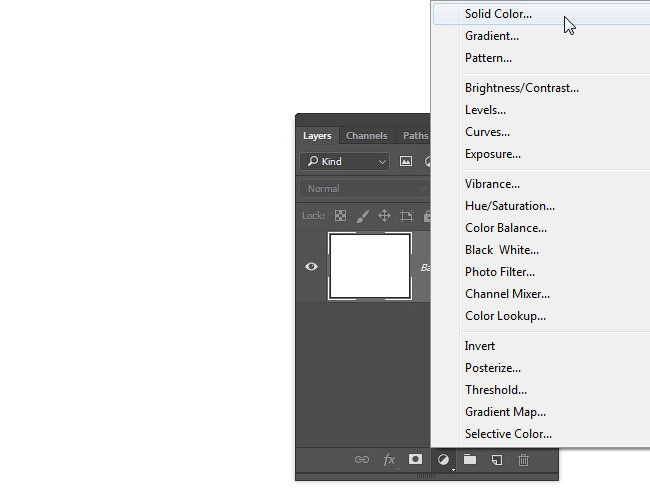
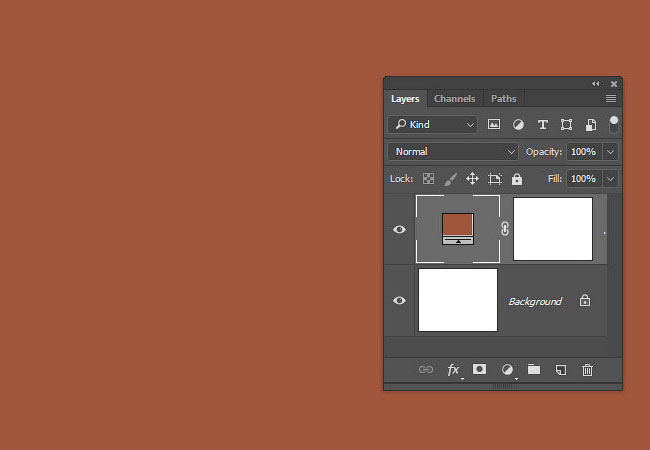
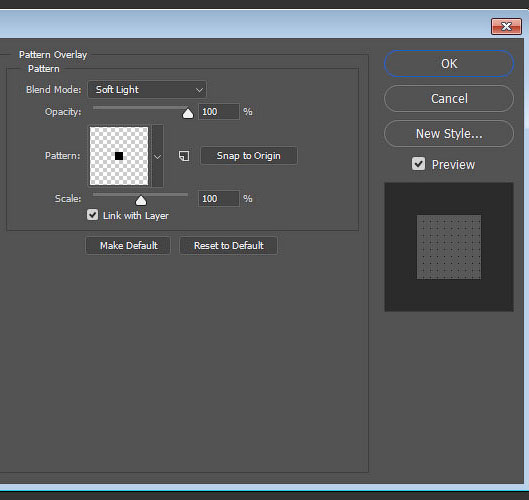
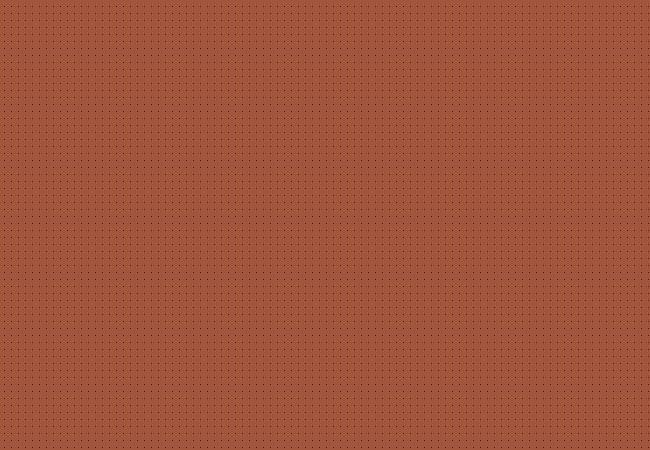
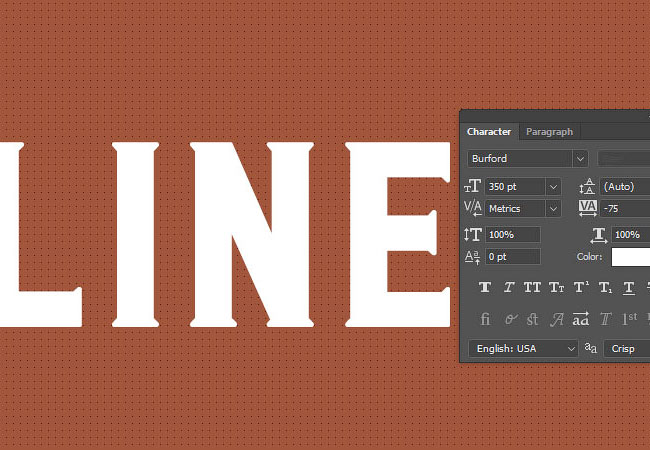
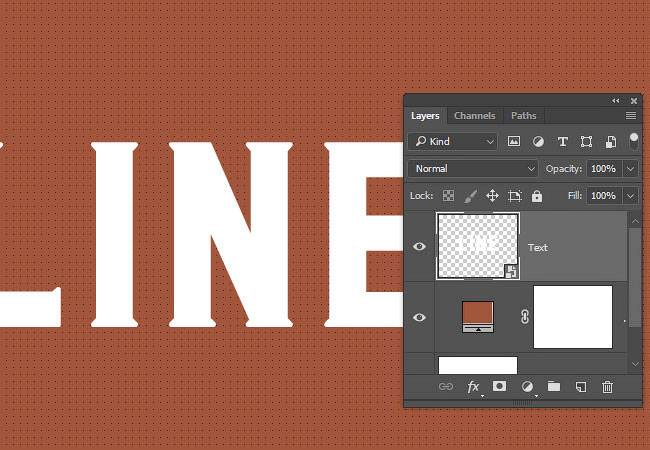
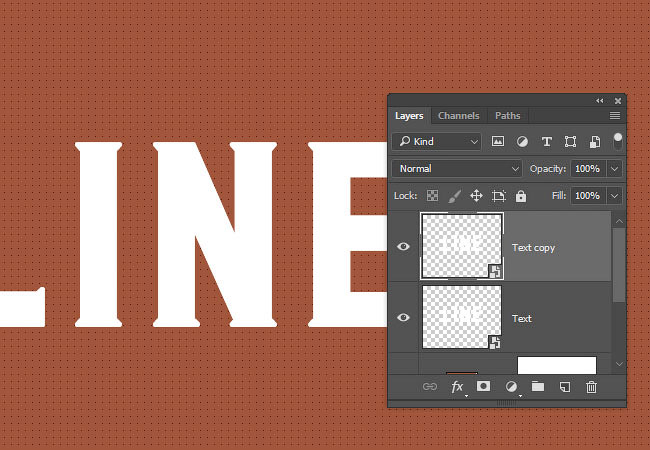
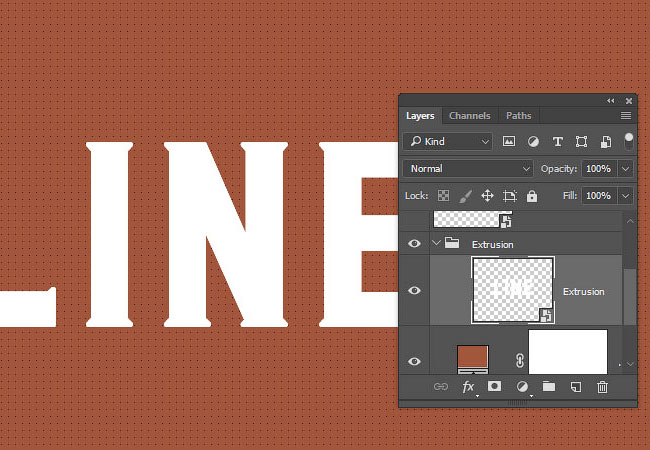
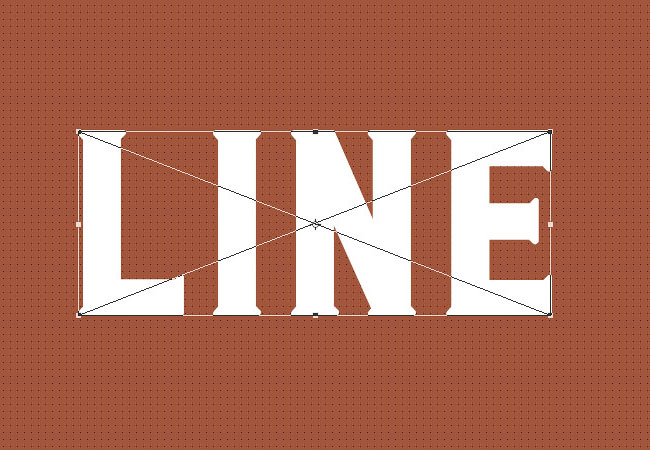
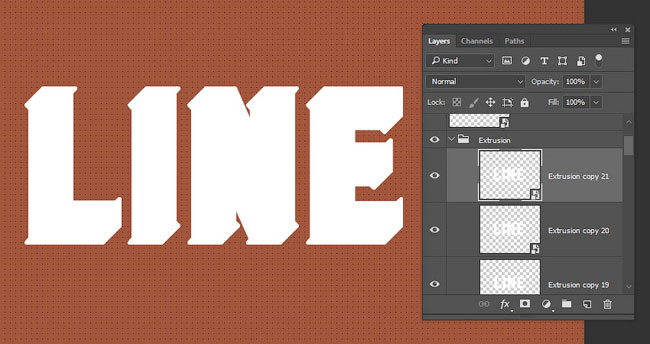
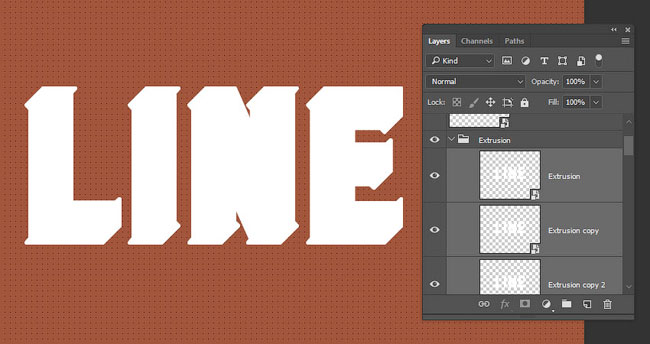
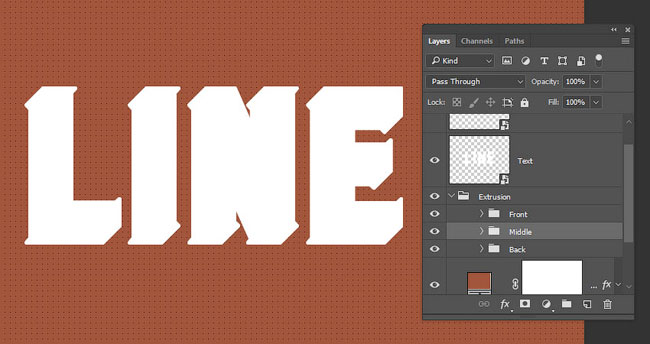
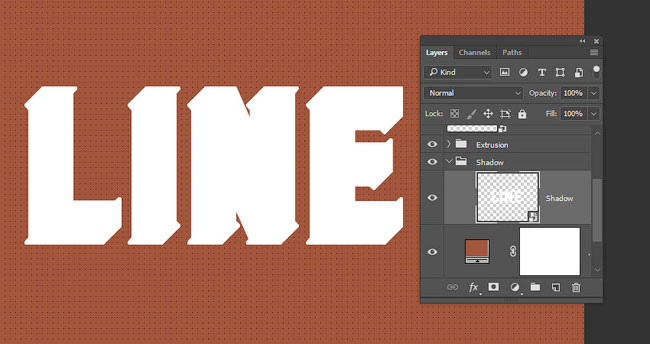
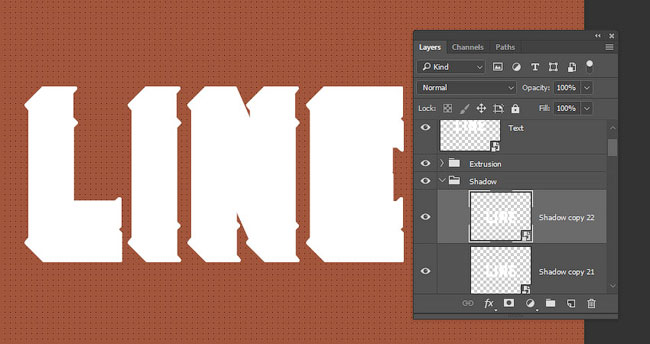
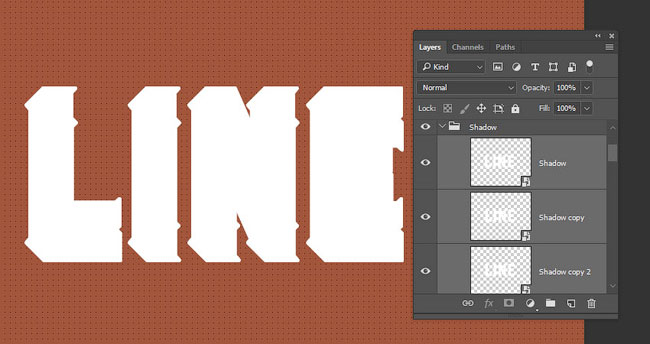
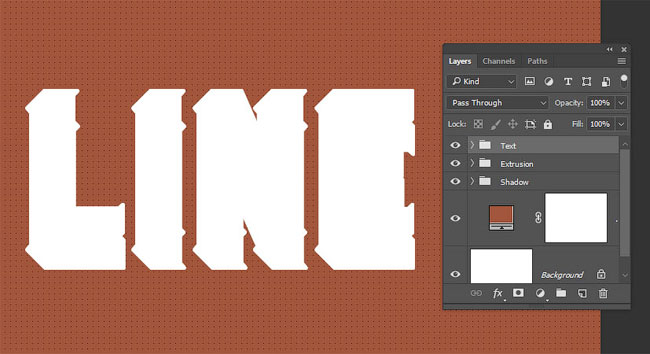
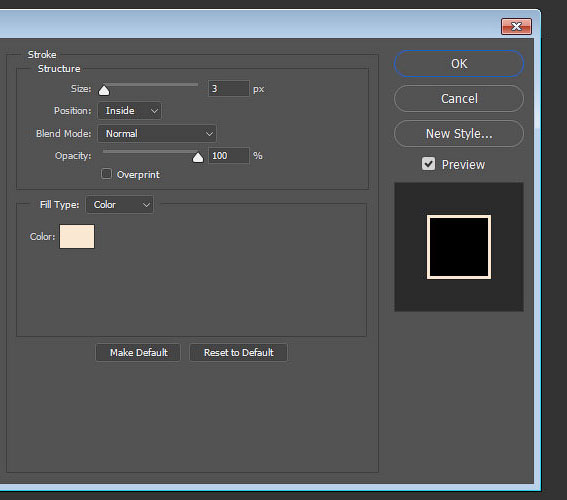
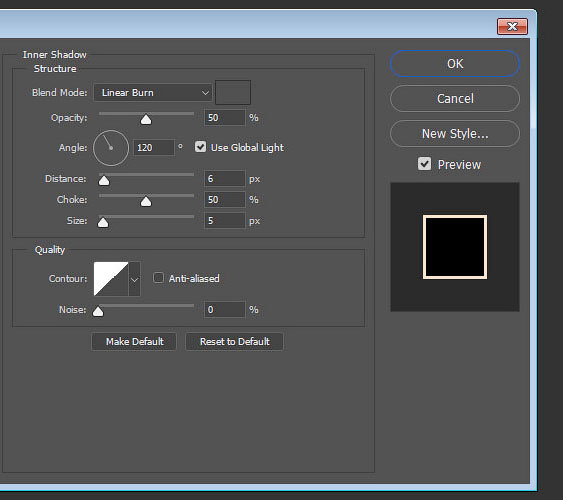
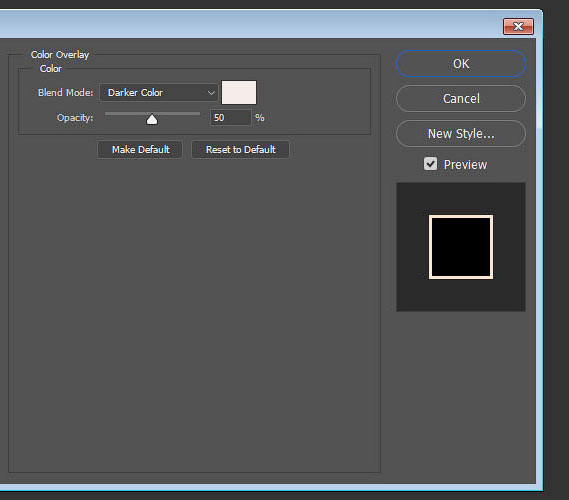
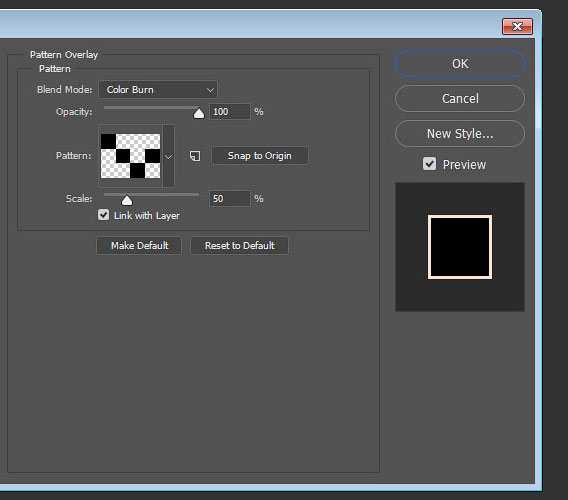
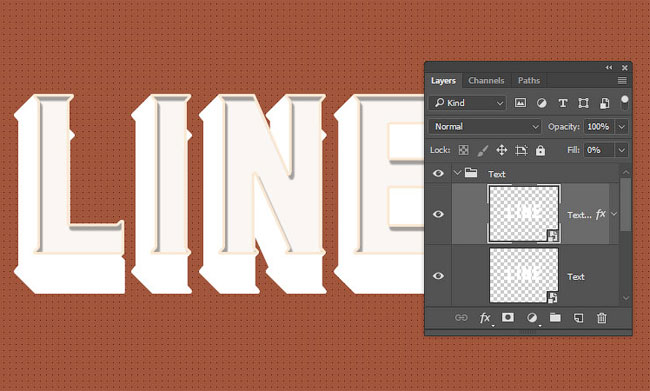
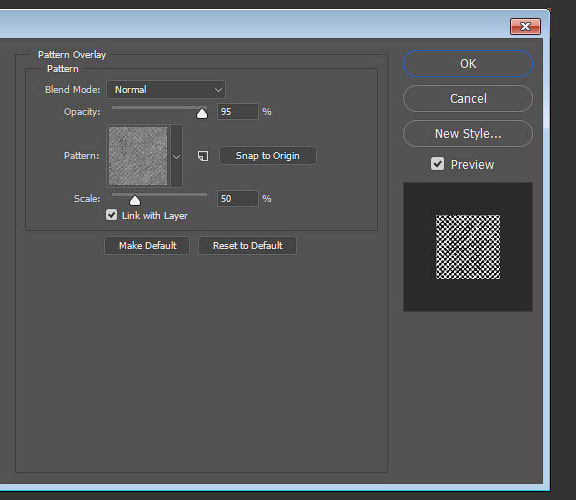
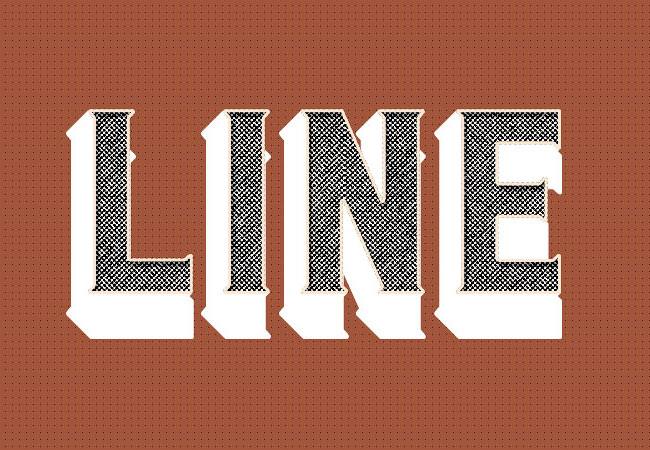
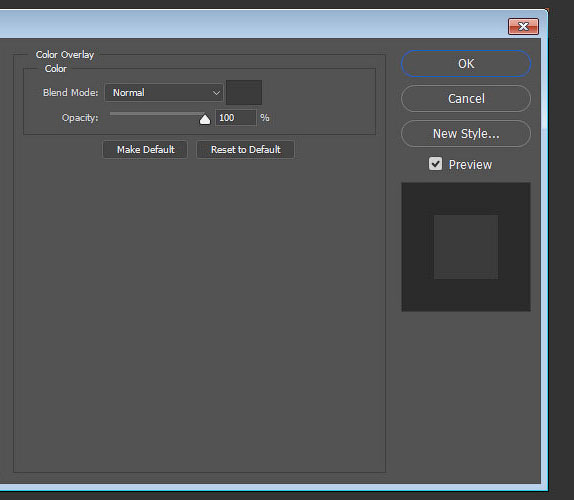
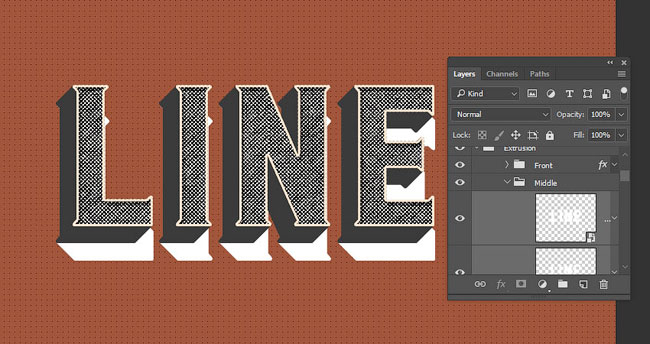
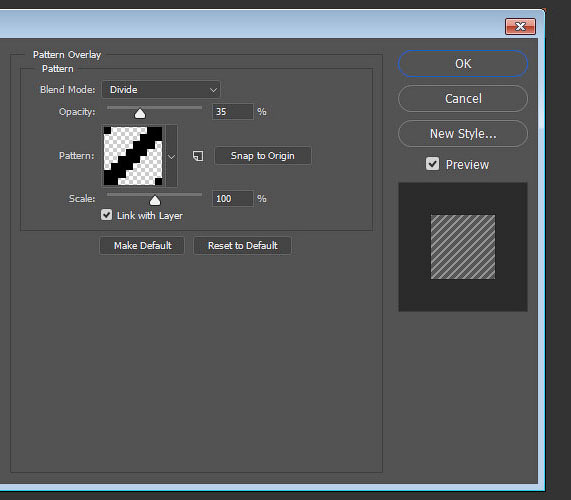
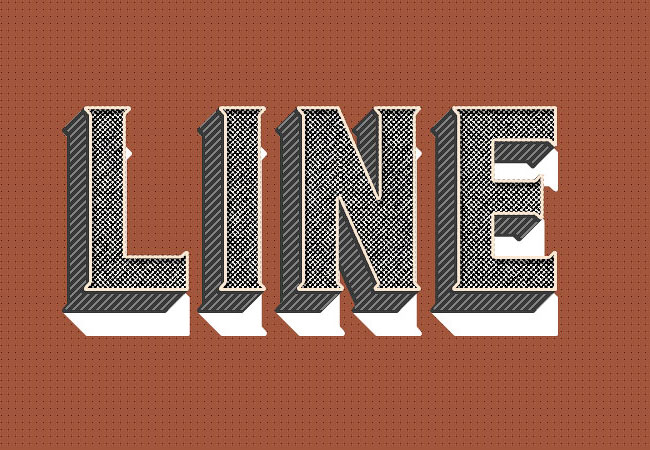
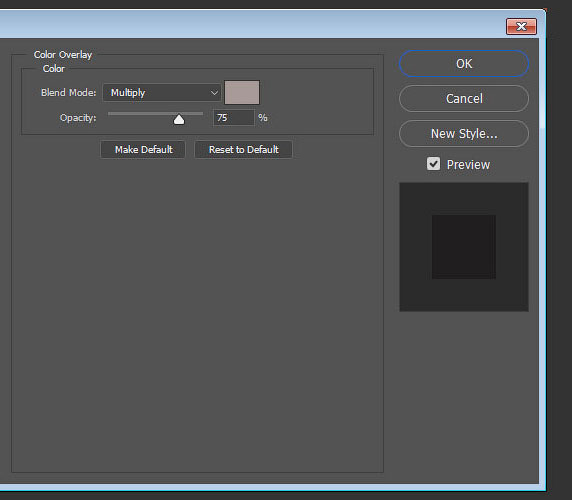
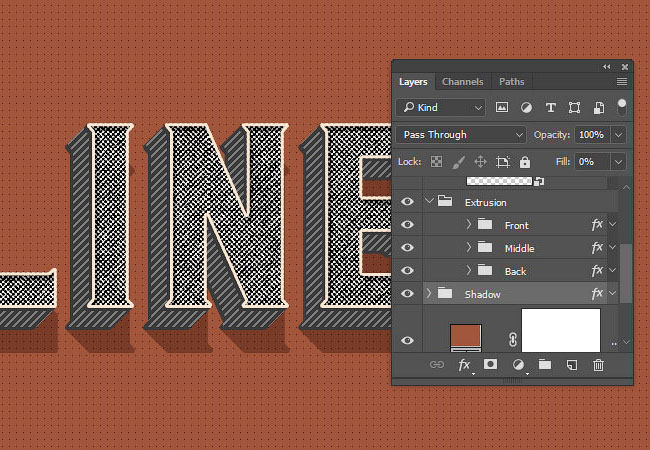
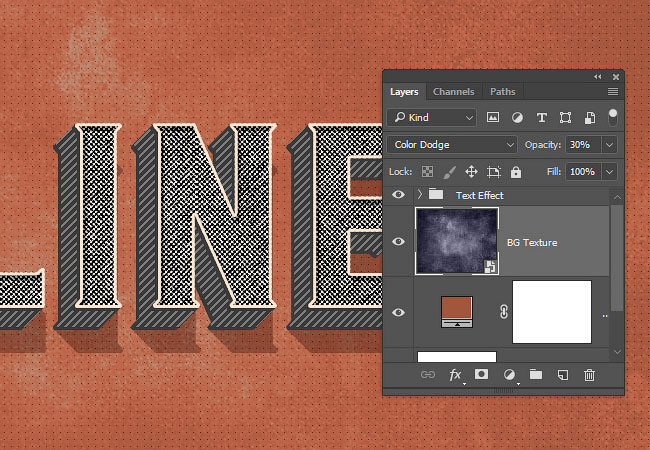
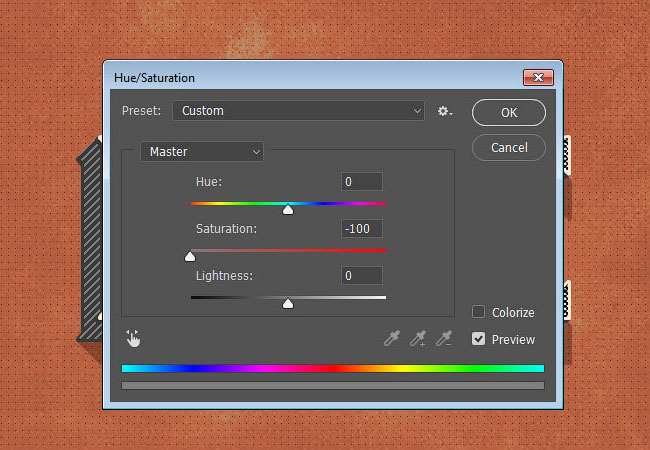
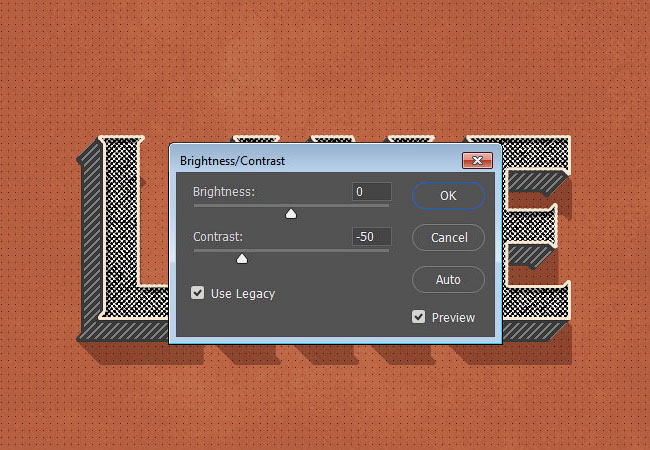
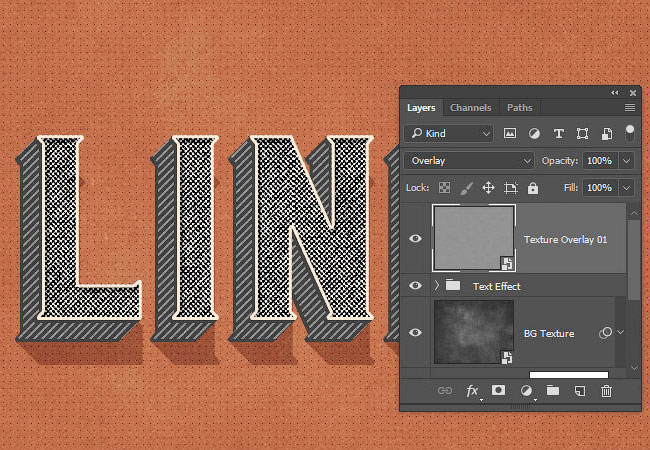
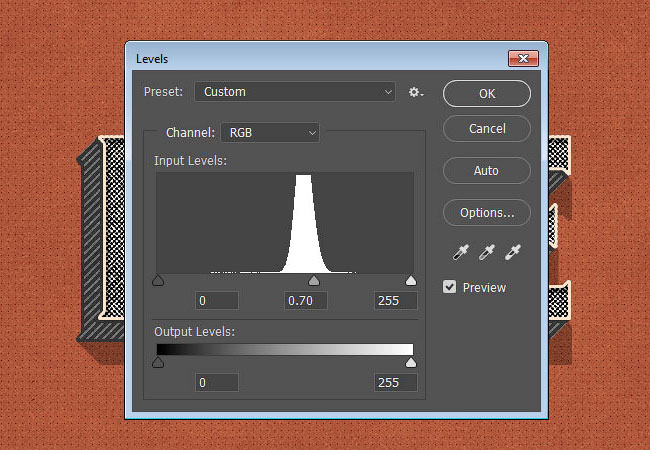
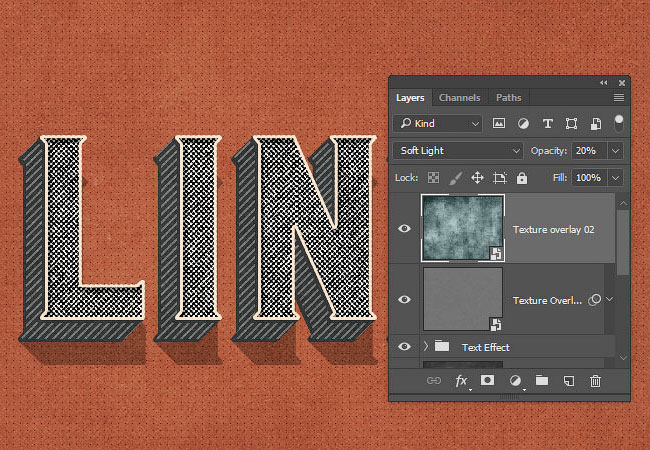
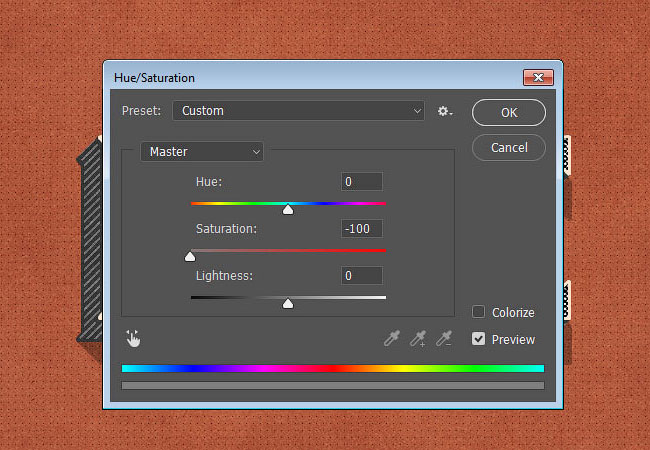
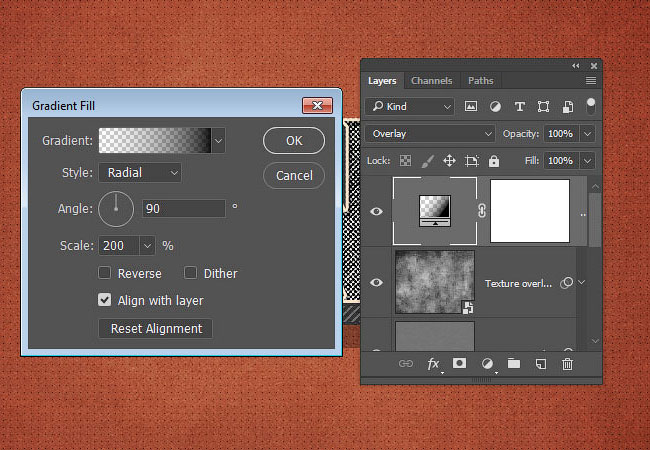
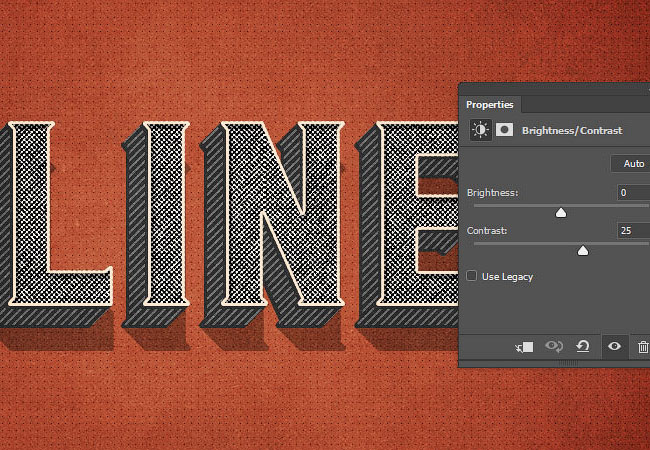
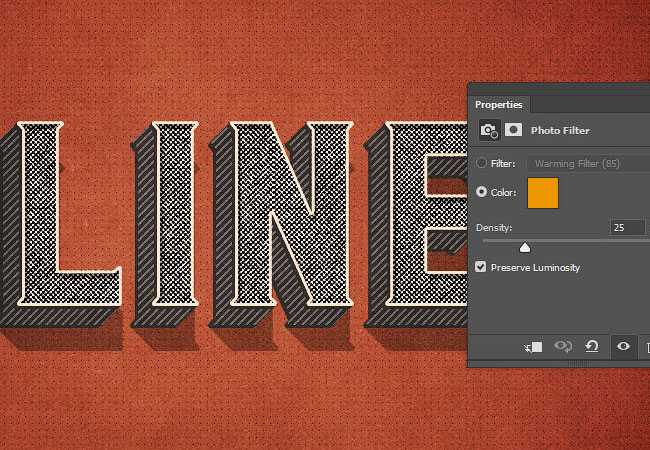
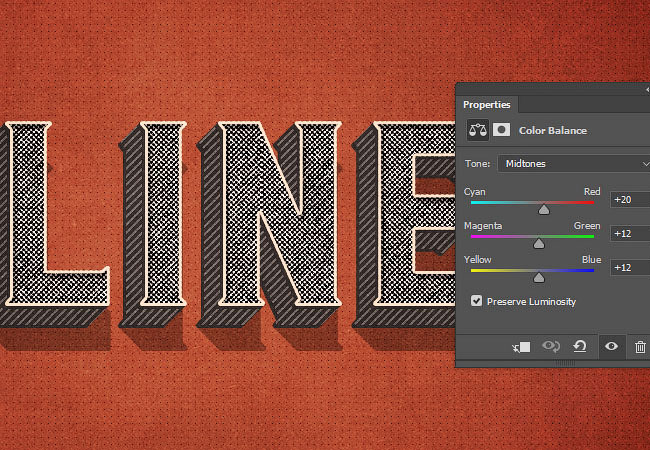
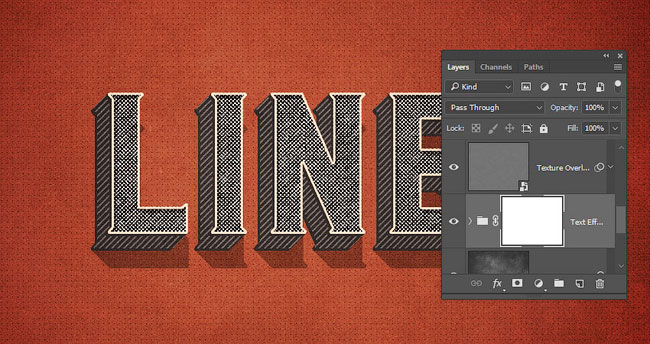
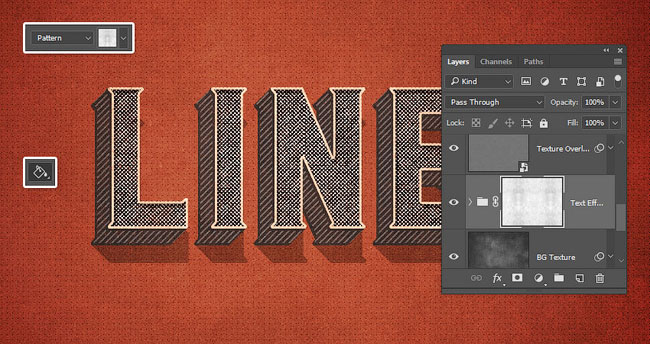
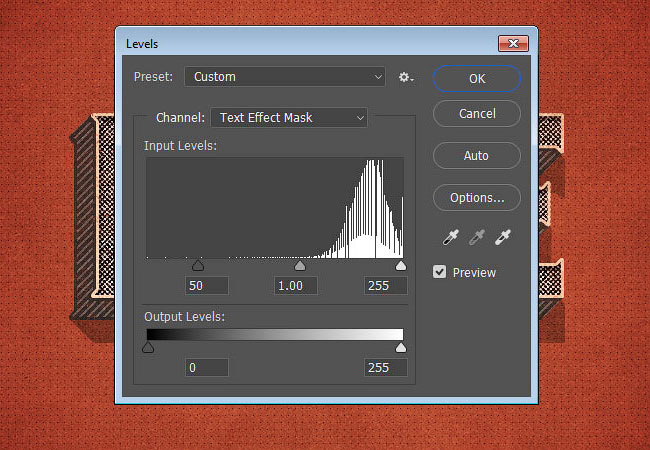
Комментарии 41
В скачанном архиве не открываются ._30_simple_patterns_by_mslooten-d35c5ps и ._light-grunge-3. Посоветуйте, пожалуйста, что делать. Заранее спасибо.
Lusie Lat, Здравствуйте! Всё открывается. Разахивируйте егj и двойной клик по файлу с расширением Pat
узоры появятся вот здесь. http://joxi.ru/l2Zw0azcR153NA
Ярослав Трубников, Спасибо! Получилось.
Большое спасибо за урок! Было много работы, но тем интереснее. Спасибо за вашу работу! Удачи!
Не могу выделить слои для инверсии
спасибо
Yo.
Хорошее исполнение урока!
Спасибо
Спасибо за урок!
Вроде красиво получилось))
благодарю за урок
спасибо
Спасибо
Во. Спасибо :^)
Спасибо!
Как-то так
Спасибо! =)
Спасибо за урок!
Спасибо за урок!
На экструзии тоже узор не сработал так, как в уроке. Я из стилей слоя образовала слои и переместила Наложение узора выше Цвета.
У меня тоже с одним из узоров что-то пошло не так, но, в целом, очень интересный урок вышел, и текстуры хорошие. Спасибо.
Подскажите пожалуйста!!! Когда начинаю копировать "Экструзия" со смещение на 1 пиксель через shift ctrl alt T , копии получаются не правильные и не со смещение на 1 пиксель а просто съезжают вниз!!!
Вопросы по уроку задавайте на форуме. В конце каждого урока есть ссылка "Задать вопрос на форуме"
Спасибо за урок. Не добавил текстур
спасибо.. урок интересный, но у меня не получилось наложить режим "разделить" при обработке слоев "посредине".. никакого эффекта не произошло почему то и узор не поменял цвет. пришлось применить другой режим наложения. ну что-то вроде получилось.
Хороший урок но с архивом материалов что то не то))
Всё нормально с архивом. Только что снова скачала - распаковала - всё на месте.
Спасибо за урок!
Спасибо за урок и перевод.
спасибо
Спасибо!
Спасибо! Отличный урок!
Спасибо за перевод!))
Спасибо огромное! Очень познавательный урок! Мне понравился! Получила огромное удовольствие от выполнения и результата.